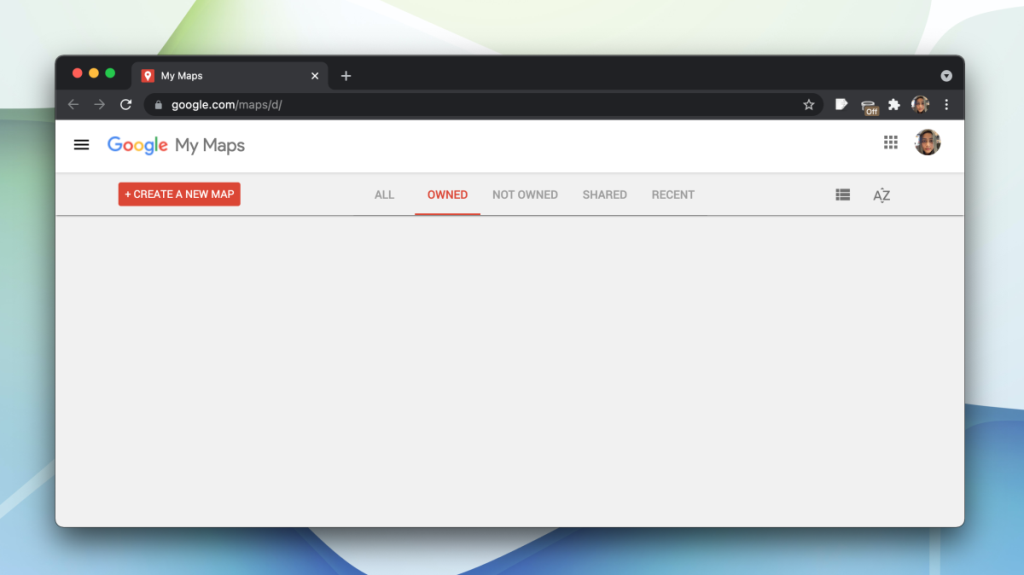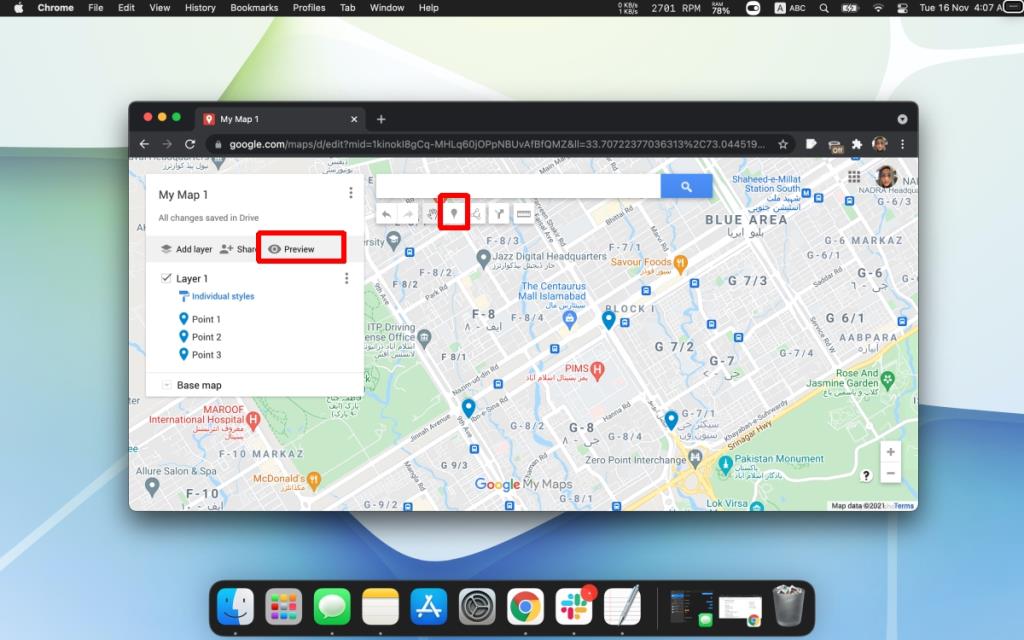Карты Google дают отличные пошаговые и точные маршруты, чтобы добраться куда угодно. Вы можете проложить маршрут пешком, за рулем или на велосипеде. Они обновляются по мере вашего движения, и если вы измените свой маршрут, маршруты будут автоматически обновляться с вашего текущего местоположения.
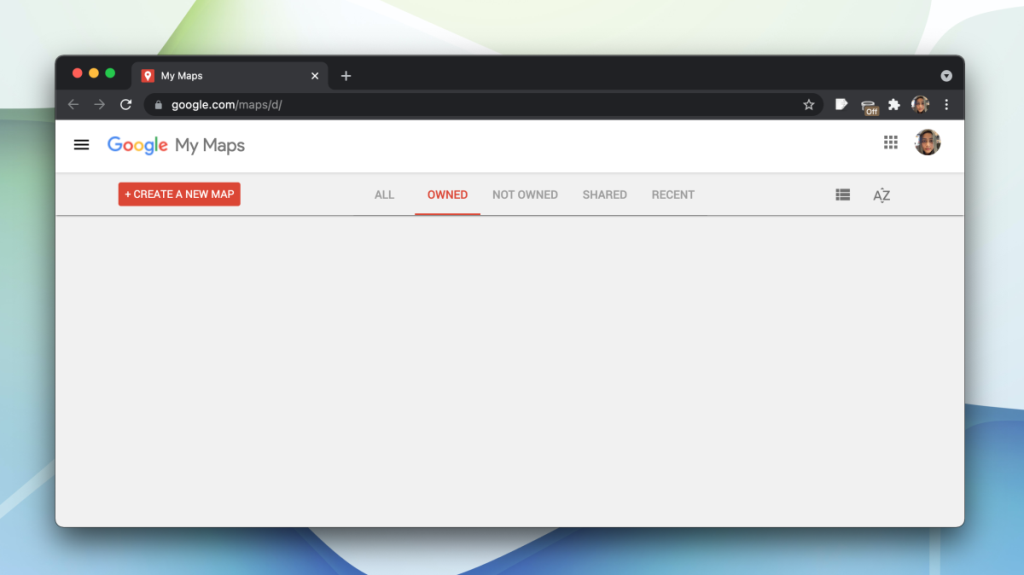
Пользовательские карты Google
Google Maps предложит вам несколько маршрутов, когда вы посмотрите направления. Они доставят вас из вашего текущего местоположения в конкретный пункт назначения. У разных маршрутов будет разное время прибытия, и они будут перечислены. Вы можете сделать свой выбор.
Если вы хотите создать собственную карту в Google Maps, то есть карту, которая в основном направляет вас или кого-то еще через контрольно-пропускные пункты или места, чтобы добраться до пункта назначения, вы можете создать карту с помощью булавок.
Создавайте собственные карты Google
Чтобы создать собственную карту в Google Maps, вы должны использовать веб-версию Google Maps. В приложениях для iOS и Android эта функция отсутствует.
- Откройте Google Maps в браузере настольного компьютера (подойдет любой браузер).
- Войдите в свой аккаунт Google.
- Щелкните Создать новую карту.
- Дайте карте произвольное имя, чтобы вы знали, для чего она нужна.
- Измените название слоя.
- Перейдите туда, где вы хотите создать карту.
- Щелкните значок точки и щелкните на карте, где вы хотите ее разместить.
- Добавьте описание точки и измените название точки.
- Продолжайте добавлять точки, пока карта не будет завершена.
- Нажмите кнопку «Предварительный просмотр», чтобы увидеть, как это выглядит.
- Когда будете готовы, нажмите кнопку «Поделиться» и поделитесь картой.
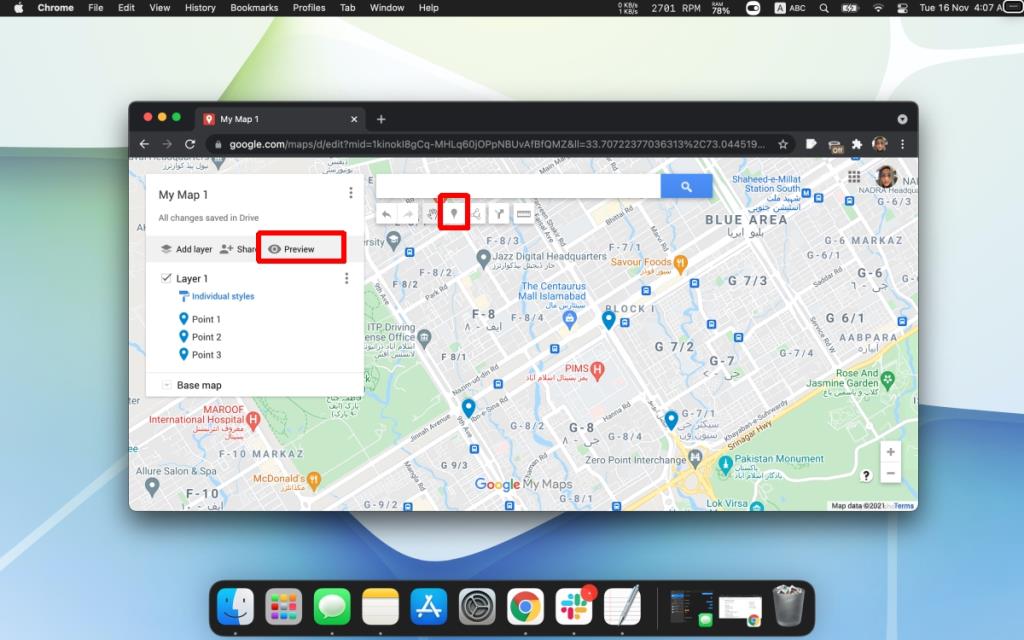
Редактирование карты
Вы можете изменить точки карты, когда захотите. Когда вы делитесь ею, у вас есть возможность разрешить любому, у кого есть ссылка на карту, редактировать ее. Если вы строите планы с друзьями, это отличный инструмент, позволяющий каждому добавить что-нибудь на карту. Единственным недостатком является то, что они смогут редактировать карту только на рабочем столе.
Вывод
Пользовательские карты по умолчанию являются частными, и вас ничто не заставляет делиться ими. Если вы хотите отметить места, в которых вы побывали, или хотите вернуться, это полезный инструмент. Если вы найдете маршрут, который Google Maps дает вам для определенного места, вы можете создать карту, которая вам больше подходит, и вызывать ее, когда вам нужно. Эти карты нельзя создать в мобильных приложениях, но их можно легко просмотреть в них, так что у вас будет доступ к ним на ходу.